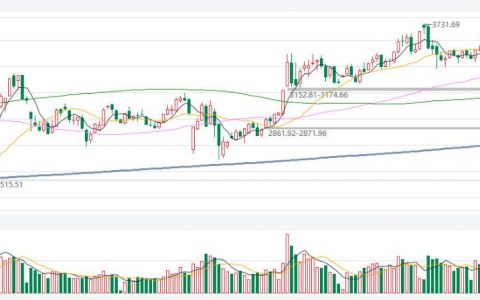随着科技的发展,U盘已经成为我们日常生活中不可或缺的存储设备。在使用过程中,有时会遇到U盘插入电脑后没有图标显示的问题。这不仅影响了我们的使用体验,还可能造成数据丢失。本文将针对这一问题,为您提供一些有效的解决方法。
原因分析
U盘插入电脑后无图标显示,可能是由于以下原因造成的:
- U盘驱动程序未正确安装或损坏。
- 电脑的USB端口存在问题。
- U盘本身损坏或格式化问题。
- 电脑系统问题,如系统文件损坏或系统设置错误。
解决方法一:重新安装驱动程序
1. 尝试重新启动电脑,有时系统会自动识别并安装U盘驱动程序。
2. 如果重启无效,可以尝试以下步骤:
- 将U盘从电脑中拔出。
- 打开“设备管理器”,找到“磁盘驱动器”类别。
- 右键点击U盘名称,选择“卸载设备”。
- 重新插入U盘,系统会自动搜索并安装驱动程序。
解决方法二:检查USB端口
1. 尝试将U盘插入其他USB端口,看看是否能够显示图标。
2. 如果其他USB端口也无法识别U盘,可能是USB端口本身存在问题。可以尝试以下方法:
- 检查USB端口是否有灰尘或杂物,清理干净。
- 尝试更换其他USB线或U盘,排除硬件故障。
解决方法三:检查U盘本身
1. 将U盘插入其他电脑,查看是否能够显示图标。
2. 如果其他电脑也无法识别U盘,可能是U盘本身损坏。可以尝试以下方法:
- 使用格式化工具对U盘进行格式化,如果格式化成功,则可能是U盘格式化问题。
- 如果格式化后仍无法识别,可能是U盘硬件损坏,需要更换新U盘。
解决方法四:检查电脑系统
1. 检查电脑系统是否更新到最新版本,系统更新可能会修复一些兼容性问题。
2. 如果系统更新无效,可以尝试以下方法:
- 进入安全模式,查看是否能够识别U盘。
- 恢复系统到之前正常工作的状态。
U盘插入电脑后无图标显示的问题,可能是由于多种原因造成的。通过以上方法,您可以逐一排查并解决问题。如果以上方法都无法解决,建议您联系U盘制造商或专业维修人员寻求帮助。